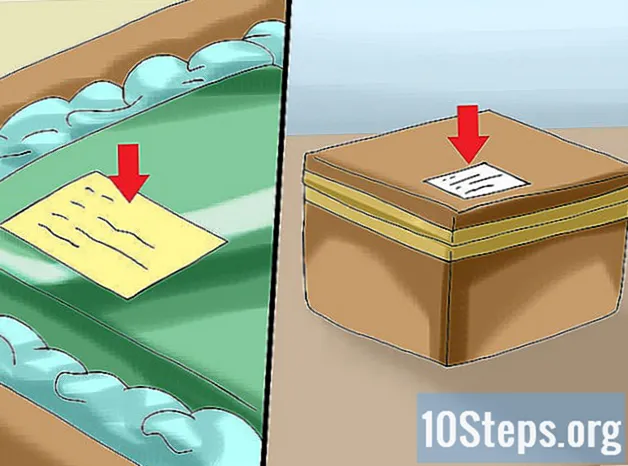![[GUIDA] Come creare un account AppStore-MacAppStore-iTunes senza la carta di credito](https://i.ytimg.com/vi/Ld1ooWKCnuY/hqdefault.jpg)
Contenuto
In questo articolo: crea un ID Apple sul tuo computer Crea un ID Apple su un dispositivo Apple
Vuoi scaricare app e musica gratuite da iTunes e dall'App Store? Per fare ciò, avrai bisogno di un ID Apple che puoi ottenere senza fornire i dati o le informazioni di una carta di credito. La creazione di un ID Apple è facile e veloce e puoi farlo sul tuo computer o dispositivo. Segui questa guida per imparare come farlo.
stadi
Metodo 1 Crea un ID Apple sul tuo computer
-

Avvia iTunes. Creerai il tuo ID Apple nel programma iTunes. Puoi scaricare iTunes gratuitamente dal sito Web Apple. -

Apri l'App Store. Sarai in grado di accedere all'App Store dalla barra dei menu in alto in iTunes. -

Trova un'applicazione gratuita da installare. Per iniziare il processo di creazione dell'ID Apple, devi prima provare a scaricare un'applicazione gratuita. Apri la sezione I migliori grafici e cerca app gratuite. Selezionane uno e fai clic sul pulsante gratis. -

Clicca su Crea un ID Apple. Quando si seleziona l'applicazione gratuita, verrà richiesto di accedere. Clicca sul bottone Crea un ID Apple per creare il tuo ID Apple. Clicca su Continuare nella schermata principale di diTunes Store. -
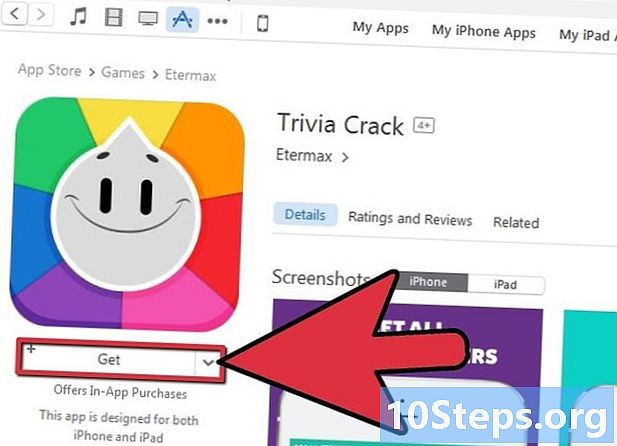
Leggi e accetta i termini e le condizioni d'uso. Per continuare, devi indicare di aver letto e accettato i termini dell'Apple Store. Seleziona la casella e fai clic Continuare. -

Inserisci le tue informazioni Devi fornire un indirizzo valido e creare una password che utilizzerai per accedere al tuo account. Nella pagina successiva, inserisci la data di nascita e le domande di sicurezza nel caso in cui dimentichi la password. -

Fornisci un indirizzo a cui puoi accedere per confermare il tuo account. -

Puoi fornire un indirizzo secondario nel caso in cui perdessi l'accesso al tuo principale. -

Seleziona l'opzione no sotto Tipo di pagamento. Si trova in fondo all'elenco delle carte di credito. Inserisci il tuo nome e indirizzo. -

Conferma il tuo account. Una volta cliccato su finito uno verrà inviato al tuo principale con un link per attivare il tuo account. Fai clic sul collegamento e accedi con il tuo nuovo ID Apple.Clicca sul bottone Ritorna all'Apple Store. -

Clicca sul bottone Inizia lo shopping sullo schermo di congratulazioni. Questo ti riporterà sull'App Store dove puoi scaricare tutte le app o la musica gratuite.
Metodo 2 Crea un ID Apple su un dispositivo Apple
-

Apri l'App Store sul tuo dispositivo. Cerca un'applicazione gratuita da scaricare. Dovrai selezionare l'applicazione, quindi fare clic sul pulsante gratis. Una volta cliccato su gratisfai clic sul pulsante installare chi appare. - Clicca su Crea un nuovo ID Apple. Questa è la seconda opzione nella finestra di accesso che si apre quando si fa clic sul pulsante installare.
-

Seleziona il tuo paese Seleziona il tuo paese dall'elenco seguente. -

Leggi e accetta i termini e le condizioni d'uso. Per continuare, devi indicare di aver letto e accettato i termini dell'App Store. Clicca su accettare per continuare -
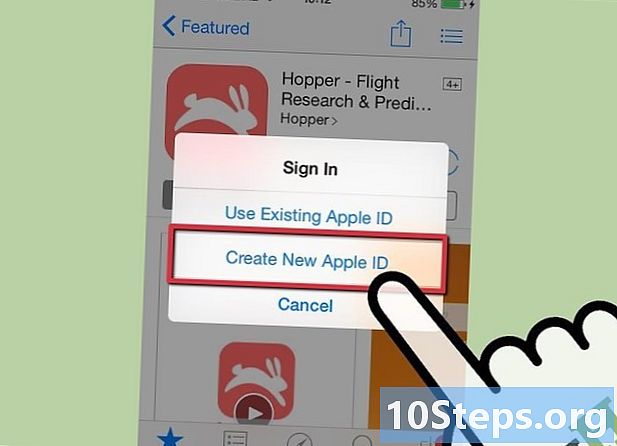
Inserisci le tue informazioni Inserisci il tuo indirizzo, data di nascita. Scegli le tue domande di sicurezza e crea una password. È inoltre possibile fornire un indirizzo di backup (facoltativo). Clicca su seguente per continuare -
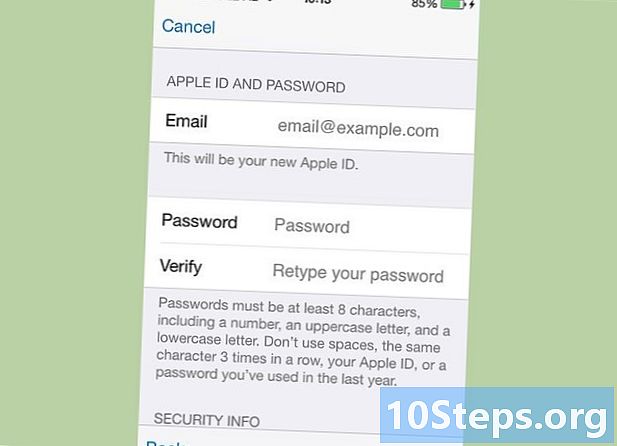
Fornisci un indirizzo valido per ricevere la conferma. -

selezionare no per informazioni di fatturazione. l'opzione no è in fondo all'elenco. Clicca su seguente dopo aver selezionato no. -

Inserisci maggiori informazioni Lon ti chiederà comunque il tuo indirizzo e numero di telefono. È necessario fornire queste informazioni per continuare. -

Conferma il tuo account. Dopo aver fornito i tuoi dati, ti verrà inviato uno con il link di conferma. Apri questo con il tuo dispositivo e fai clic sul collegamento. Questo aprirà automaticamente l'App Store e ti chiederà di accedere. Inserisci il tuo nuovo ID Apple che hai creato. -

Sfoglia l'Apple Store. Una volta effettuato l'accesso, puoi navigare nel negozio e scaricare qualsiasi app gratuita.